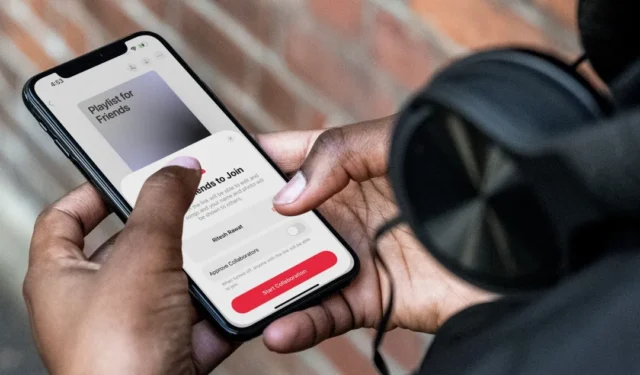
iOS 17.2 출시와 함께 Apple Music에서는 오랫동안 기다려온 공동 재생 목록 기능을 도입했습니다. 즉, 이제 친구, 가족 또는 동료 음악 애호가와 협력하여 함께 재생 목록을 만들고 관리할 수 있습니다. 한 가지 사용 사례로는 친구와 함께 떠나는 자동차 여행이 있습니다. 이제 Apple Music에서 공동 재생 목록을 만드는 방법부터 시작하겠습니다. 공동 재생목록에 누군가를 추가하거나 Apple Music의 기존 공동 재생목록에 참여할 수 있습니다. 방법을 살펴보겠습니다.
Apple Music의 공동 재생 목록에 누군가 추가하기
자신이 만든 재생목록에 누군가를 추가하려면 다음 단계를 따르세요. 그러나 Apple Music에서 생성한 재생 목록에는 누군가를 추가할 수 없습니다. 재생목록은 사용자가 만들어야 합니다.
1. 먼저 다른 사람들이 참여하도록 할 재생목록을 열고 탭에서 공동작업 아이콘을 탭하세요.

2. 이제 친구를 초대할 수 있는 팝업이 나타납니다.

3. 또한 개인정보 보호를 강화하려면 공동작업자 승인을 활성화하세요. 이렇게 하면 귀하가 허용한 사람들만 공유 링크를 통해 재생 목록에 참여할 수 있습니다. 완료되면 공동작업 시작을 탭하세요.

4. 이제 초대 링크가 생성됩니다. 링크를 복사하거나 앱을 선택하여 친구와 링크를 공유할 수 있습니다.

5. 공동작업 관리 아이콘 <을 탭하여 QR 코드를 공유하고 재생목록에 대한 초대 링크를 공유할 수도 있습니다. a i=3>맨 위에 있습니다.

Apple Music의 공동 재생 목록에 참여하세요
누군가 자신의 재생 목록에서 공동 작업하기 위해 링크를 공유한 경우 다음 방법으로 참여할 수 있습니다.
1. 공동 재생목록에 참여하려면 받은 초대 링크를 탭하기만 하면 됩니다. 링크가 iMessage에 있는 경우 재생 아이콘을 탭하여 노래를 미리 듣고 .

2. 재생목록 소유자가 공동작업자 승인 기능을 활성화한 경우(이전 섹션에서 설명한 대로) 팝업이 표시됩니다. 수정 을 클릭하면 소유자에게 표시되는 이름과 사진을 수정할 수 있습니다. 그런 다음 가입 요청을 눌러 계속하세요.

3. 재생목록 참여를 요청하면 소유자에게 알림이 전송됩니다. 요청이 승인되면 재생목록이 라이브러리에 추가됩니다. 공동작업이 쉬워졌습니다!

Apple Music의 공동 재생 목록에서 누군가 제거
재생목록을 만든 사람이 해당 재생목록의 소유자로 표시됩니다. 공동 재생 목록에서는 소유자만 재생 목록에서 다른 멤버를 제거할 수 있습니다. 방법은 다음과 같습니다.
1. 공동작업 관리 아이콘 및 을 탭합니다. 삭제하려는 참가자 이름을 오른쪽으로 스와이프하세요.

2. 이름을 스와이프하면 제거 버튼이 표시됩니다. 이를 탭한 다음 확인에서 제거를 선택하세요.

3. 재생목록의 소유자가 아닌 경우 나가기 버튼 이 표시됩니다. 협업을 관리합니다. 공동 재생목록을 종료하려면 해당 항목을 탭한 다음 나가기를 선택하세요.

Apple Music에서 공동 재생 목록 관리
공동 재생 목록을 관리하려면 몇 가지 설정을 탐색하면 됩니다. 이러한 설정을 사용하면 공동작업 요청 관리, 초대 링크 업데이트 등 재생목록의 다양한 측면을 제어할 수 있습니다.
1. 협업 요청 관리
누군가의 공동작업 요청을 놓친 경우 언급된 대로 공동작업 관리 아이콘을 탭하여 Apple Music 재생목록 공동작업에 대한 모든 요청을 확인할 수 있습니다. 더 일찍. 거부하려면 적십자 아이콘 을 탭하고 녹색 확인 표시 아이콘 을 탭하세요. 재생목록 가입 요청을 수락하세요.

2. 협업 중단
공동 재생목록이 더 이상 필요하지 않은 경우 중지 버튼 을 탭한 다음 을 선택하여 간단히 종료할 수 있습니다. 확인에서 중지하세요.

3. 승인권한 변경
링크가 있는 모든 사람이 공동작업할 수 있도록 재생목록을 공개하려면 옆에 있는 토글을 탭하여 공동작업자 승인을 비활성화할 수 있습니다. . 이제 재생목록에 사람을 추가하라는 요청을 수락할 필요가 없습니다. 조금 혼란스러울 수도 있지만 누구나 환영합니다.

4. 초대링크 업데이트
공동 재생목록 초대 링크는 7일 후에 만료됩니다. 다른 사람을 초대하기 위한 링크를 업데이트하려면 새 링크 생성(빨간색으로 강조 표시됨)을 탭하세요.

5. 다른 공동작업자를 팔로우하세요
Apple Music을 사용하면 다른 사용자가 무엇을 듣고 있는지 확인할 수 있습니다. 재생목록에서 다른 공동작업자를 직접 팔로우할 수 있습니다. 먼저 재생목록 이름 아래의 참여자를 탭한 다음 팔로우 팔로우하려는 참가자 옆에

6. 누가 노래를 추가했는지 확인하세요
재생목록 내 해당 노래의 앨범아트 위에 노래를 추가한 참가자의 작은 프로필 아이콘이 나타납니다. 또한, 노래를 전체 화면으로 재생 시, 노래 이름 위에 해당 노래를 추가한 참가자의 이름을 확인할 수 있습니다.

자주 묻는 질문
1. 공동 재생목록을 나가면 어떻게 되나요?
Apple Music의 공동 재생 목록을 종료하면 더 이상 해당 재생 목록에 노래를 추가하거나 제거할 수 있는 권한이 없습니다. 그럼에도 불구하고 라이브러리의 재생 목록에 계속 액세스할 수 있지만 향후 업데이트는 수신되지 않습니다.
2. 협업 재생목록을 중지하면 어떻게 되나요?
공동 재생 목록을 중지하면 재생 목록에서 다른 참가자가 제거됩니다. 해당 사용자가 추가한 노래는 여전히 재생 목록에 남아 있습니다.
3. 다른 사람을 초대하기 위해 링크나 QR 코드를 공유하는 옵션이 없는 이유는 무엇입니까?
재생목록 소유자가 재생목록에 대해 공동작업자 승인을 활성화했을 수 있습니다. 초대 링크나 QR 코드를 공유할 수 있는 옵션을 가질 수 있도록 소유자에게 비활성화하도록 요청하세요.
4. 누가 노래를 추가했는지 확인할 수 있는 프로필 아이콘이나 이름이 없는 노래가 거의 없는 이유는 무엇입니까?
누군가 공동 재생 목록을 떠나면 추가한 노래에서 해당 세부 정보가 제거됩니다.
함께 음악 큐레이트하기
공동 작업 재생 목록은 정말 놀랍습니다. 음악적 장벽을 무너뜨리고 청취자에게 새로운 장르, 아티스트 및 사운드를 소개합니다. 사용자가 좋아하는 트랙을 추가하면 다른 사람들에게 완전히 새로운 음악 세계가 열리게 되어 다양한 음악 스타일을 탐색하고 음악 세계의 놀라운 다양성에 대한 더 깊은 사랑을 키울 수 있습니다.




답글 남기기